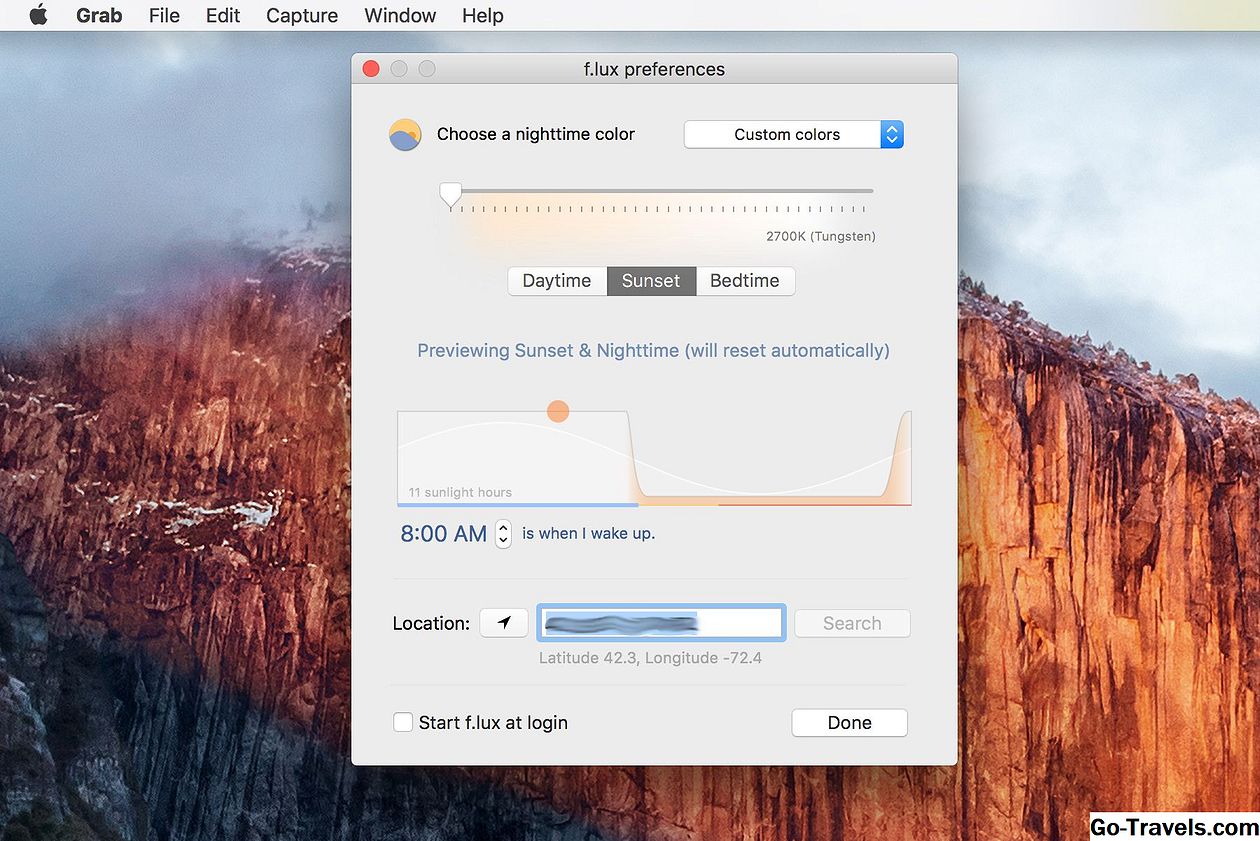Oleh itu, anda telah menyediakan rangkaian WordPress dan anda sudah bersedia untuk menambah laman web baru. Tanpa rangkaian, anda perlu memasang folder pangkalan data dan kod berasingan untuk setiap laman web. Keras. Dengan rangkaian, setiap tapak baru adalah (hampir) semudah beberapa klik. Mari kita lihat.
Mempunyai WordPress "Rangkaian"
Pemeriksaan tempat: Artikel keseluruhan ini adalah tentang menubuhkan tapak WordPress baru pada "rangkaian WordPress". Sekiranya anda belum memasang tapak WordPress dan mengkonfigurasikannya sebagai rangkaian WordPress, lakukan yang pertama.
Jika anda tidak membuat rangkaian terlebih dahulu, tiada satu pun dari ini akan masuk akal. Anda tidak boleh membuat laman web baru seperti ini pada pemasangan default WordPress.
Bahagian Mudah: Buat Laman Baru
Mewujudkan laman web ini sangat mudah. Log masuk seperti biasa, dan, di bar atas, klik:
Tapak Saya -> Admin Rangkaian Ini akan membawa anda ke papan pemuka rangkaian (anda berada dalam "mod rangkaian").
Ia adalah skrin yang sangat mudah. Hampir pautan pertama ialah:
Buat Tapak BaruKlik ia.
Skrin seterusnya berjudul "Tambah Laman Baru". Anda mempunyai tiga kotak:
-
Alamat Tapak
-
Tajuk Laman
-
E-mel Admin
"Tajuk Situs" dan "E-mel Admin" cukup mudah.
"Tajuk Laman" akan muncul sebagai tajuk pada tapak baru anda.
"E-mel Admin" menghubungkan tapak tersebut kepada pengguna, jadi seseorang sebenarnya boleh log masuk dan menjalankan laman web ini. Anda boleh memasukkan e-mel untuk pengguna yang ada, atau masukkan alamat e-mel baru yang belum ada di laman web ini.
E-mel baru akan membuat WordPress mencipta pengguna baru, dan menghantar arahan log masuk kepada pengguna tersebut.
"Alamat Situs": Di mana Tapak Baru Saya?
Bahagian yang rumit ialah "Alamat Laman". Katakan laman web anda sekarang (seperti biasa)
example.com. Anda mungkin ingin membuat laman web baru dengan nama domain yang sama sekali berbeza. Sebagai contoh:
pineapplesrule.com
Tetapi WordPress sepertinya tidak membenarkan anda melakukannya. The
Alamat Tapak kotak sudah termasuk alamat domain tapak utama. Apa yang berlaku di sini?
Alamat Tapak tidak boleh menjadi nama domain baru. Sebaliknya, anda masukkan a jalan baru dalam laman web anda sekarang.
Sebagai contoh, anda boleh menaip:
nanasKemudian, tapak baru anda akan berada di:
http://example.com/pineapples/
Saya tahu, saya tahu, anda mahukannya di:
pineapplesrule.com Sekiranya ia tidak kelihatan seperti laman web yang berasingan, perkara "rangkaian" ini tidak berguna, bukan? Jangan risau. Kami akan ke sana.
(Nota: ini adalah "jalan", bukan direktori. Jika anda FTP masuk dan menyemak imbas fail untuk laman web ini, anda tidak akan mencari
Urus Tapak Baru Anda
Selepas anda mengklik:
Tambah Tapaktapak dibuat. Anda mendapat mesej pendek dan anti-climactic di bahagian atas yang memberi anda pautan pentadbiran pasangan untuk laman web baru. Setakat kebimbangan WordPress, tapak baru anda sudah bersedia untuk pergi.
Ia sudah hidup. Anda dapat melihat tapak baru di (dalam kes kami):
http://example.com/pineapples/
Juga, jika anda pergi ke:
Tapak saya di bar atas, tapak baru anda kini di menu ini.
Titik Domain Baru Anda ke Laman WordPress Baharu Anda
Anda harus mengakui, itu cukup hebat. Anda hanya membuat laman web WordPress baru dalam beberapa minit.
Ia boleh mempunyai tema, plugin, pengguna, karya-karya sendiri. (Sekiranya anda belum melakukannya, anda perlu membaca tentang mengaktifkan tema dan pemalam pada tapak individu.)
Laman baru tidak begitu menarik jika ia tidak mempunyai domain yang berasingan. Mujurlah, ada satu penyelesaian: WordPress MU Pemetaan Pemetaan Domain.